「インスタ用に動画を作ったのに、投稿するとサイズが合わない…」
アカウントの魅力を伝えるため動画を作成したのに、上下が見切れたり画質が荒れたりして、困っていませんか?
実は、インスタグラムの動画サイズは、単なる見た目の問題ではありません。最適なサイズで投稿することは、アルゴリズムに評価され、再生数を伸ばし、最終的にアカウントの成長を左右する重要な要素なのです。
この記事では、インスタの動画投稿で失敗しないために、サイズ早見表や投稿できない原因と解決策、スマホで使える無料編集アプリなどを、要点を絞ってわかりやすく解説します。本記事を読めば、もう動画サイズで迷うことはありません。
【早見表】Instagramに投稿する動画の推奨サイズ一覧
まず結論から。インスタの動画は、投稿する場所によって最適なサイズが異なります。この一覧表を保存しておけば、いつでも確認できて安心です。
投稿の種類 最適なアスペクト比(縦:横) 推奨解像度(ピクセル) 最大の長さ リール 9:16 1080×1920 3分(180秒) ストーリーズ 9:16 1080×1920 60秒(15秒ごとに分割) フィード※3パターンあり 4:5(推奨) 1080×1350 60秒(一部120秒) 1:1 1080×1080 60秒(一部120秒) 1.91:1 1080×566 60秒(一部120秒)
ポイントは、スマホ画面を大きく使う「縦長サイズ」を選ぶこと。なぜなら、画面いっぱいに表示される動画はユーザーの視線を独占し、コンテンツへの没入感を高め、他の投稿への離脱を防ぐ効果があるからです。
特に、新しいフォロワーに届けたいリールやストーリーズでは「9:16」のフルスクリーンサイズが必須です。一方で、既存フォロワー向けのフィードでは、プロフィール画面での一覧性も考慮しつつ、画面占有率が最も高い「4:5」の縦長サイズを基本に考えましょう。
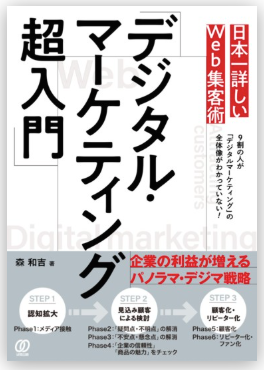
『デジタル・マーケティング超入門』の著者が
「Web集客の仕組み」で売上を創ります
【投稿タイプ別】Instagram動画の最適なサイズ・長さを徹底解説

各投稿タイプの特徴と、サイズに関する注意点を詳しく解説します。それぞれの役割を理解し、戦略的に使い分けることで、動画の効果を最大化できます。
リール動画の推奨サイズ・長さ
リールは新規ユーザーに届ける最も強力な機能です。サイズはスマホ画面いっぱいの縦型「9:16」が最適。長さは最大3分ですが、勝負は冒頭の数秒にあります。
注意点として、フィードやプロフィールでは4:5にトリミングされるため、重要な文字やロゴは必ず中央に配置しましょう。動画で新しいファンを掴むための基本です。
リールのより詳しい活用法や戦略については、こちらの記事も参考になります。
ストーリーズ動画の推奨サイズ・長さ
ストーリーズはフォロワーとの関係構築に最適なツールです。サイズは没入感を高める「9:16」が必須。これ以外の比率だと上下に黒帯が出てしまいます。
長さは最大60秒で、15秒ごとに自動で分割されます。文字やスタンプはUIと重ならないよう中央に配置し、アンケート等の機能でエンゲージメントを高めましょう。
ストーリーズの基本的な使い方から応用テクニックまでは、こちらの記事で詳しく紹介しています。
フィード投稿(インフィード動画)の推奨サイズ・長さ
フィードはアカウントの世界観を伝えファンを育てる場です。サイズは複数ありますが、画面占有率の高い縦長「4:5」が最もおすすめです。長さは通常最大60秒。
プロフィールでは全投稿が正方形で表示されるため、最も見せたい要素は中央に配置する編集が不可欠です。投稿の統一感を意識して、ブランドイメージを高めましょう。
フィード投稿の伸ばし方や、アカウントの統一感を出す方法は、以下の記事もご覧ください。
インスタに動画を投稿できない!よくある5つの原因と解決策
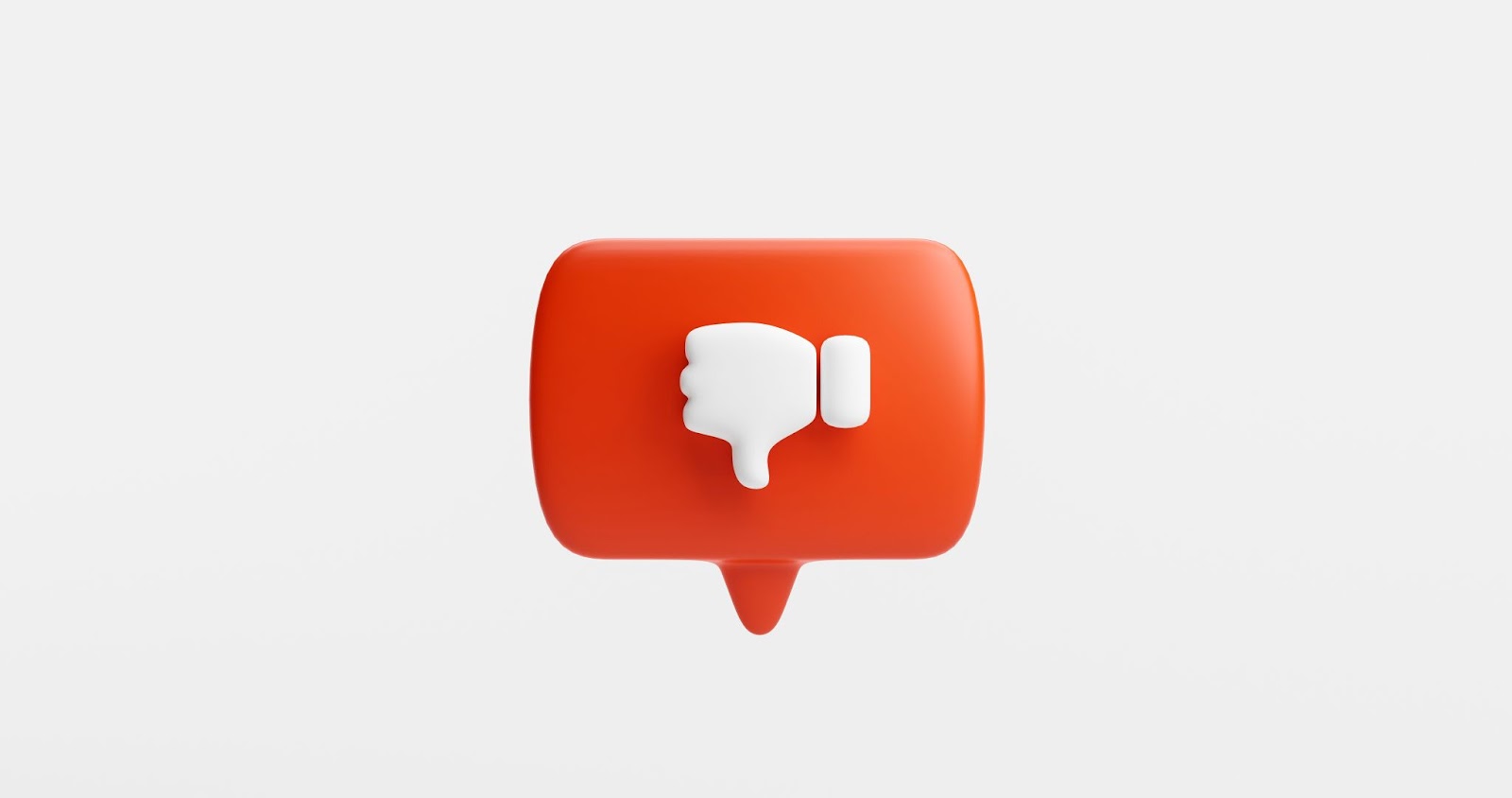
「サイズは合っているはずなのに投稿できない…」そんなときは、動画ファイルや通信環境など、別の原因が考えられます。よくある5つの原因と解決策をチェックリストとしてご活用ください。
原因1:動画のサイズ(アスペクト比・解像度)が違う
最も多い原因です。特にリールとストーリーズは「9:16」が基本。また、動画の解像度(画質の鮮明さ)が低すぎると、アップロードはできても画質が著しく劣化し、ぼやけた印象になってしまいます。
【解決策】
後述する動画編集アプリを使いましょう。「リール用」などのテンプレートを使えば、推奨解像度(1080p以上)を保ったまま、簡単に最適なサイズに調整できます。
原因2:動画の長さ(尺)が長すぎる
各投稿タイプに定められた上限時間を超えていると投稿できません。
フィード、ストーリーズ 最大60秒 リール 最大3分(180秒)
【解決策】
編集アプリで制限時間内にカットしましょう。どうしても伝えきれない場合は、複数の動画に分けて「Part1」「Part2」として投稿するのも一つの方法です。
原因3:ファイル形式やコーデックが対応していない
インスタが対応する動画データの種類は「MP4」と「MOV」だけです。それ以外の形式(AVIやWMVなど)は投稿できません。また、推奨されるコーデック(映像圧縮方式)は「H.264」、音声は「AAC」です。
【解決策】
PCのフリーソフトやオンラインツールを使って、MP4形式(H.264/AAC)に変換しましょう。多くの編集アプリでは、書き出し時に自動でこの形式が選択されます。
原因4:ファイルサイズが大きすぎる
動画のデータ容量が大きすぎてもNGです。上限は全投稿タイプ共通で4GBまで。高画質(4Kなど)で長時間撮影すると、この上限を超えてしまうことがあります。
【解決策】
動画編集アプリで書き出す際に、ビットレート(データ量)を少し下げる、またはフレームレートを30fpsに設定することで、画質を大きく損なわずに容量を小さく調整できます。
原因5:Instagramアプリや通信環境の問題
動画自体に問題がなくても、通信が不安定だったり、インスタのアプリが古いバージョンだったりすると、アップロードに失敗することがあります。
【解決策】
Wi-Fiを切ってモバイル通信に切り替える、アプリを再起動またはアップデートする、といった基本的な対処で解決することが多いです。また、X(旧Twitter)などで「インスタ不具合」と検索し、他の人も同様の症状が出ていないか確認するのも有効です。
【無料あり】インスタ用に動画サイズを変更・編集できるおすすめ神アプリ&ツール5選
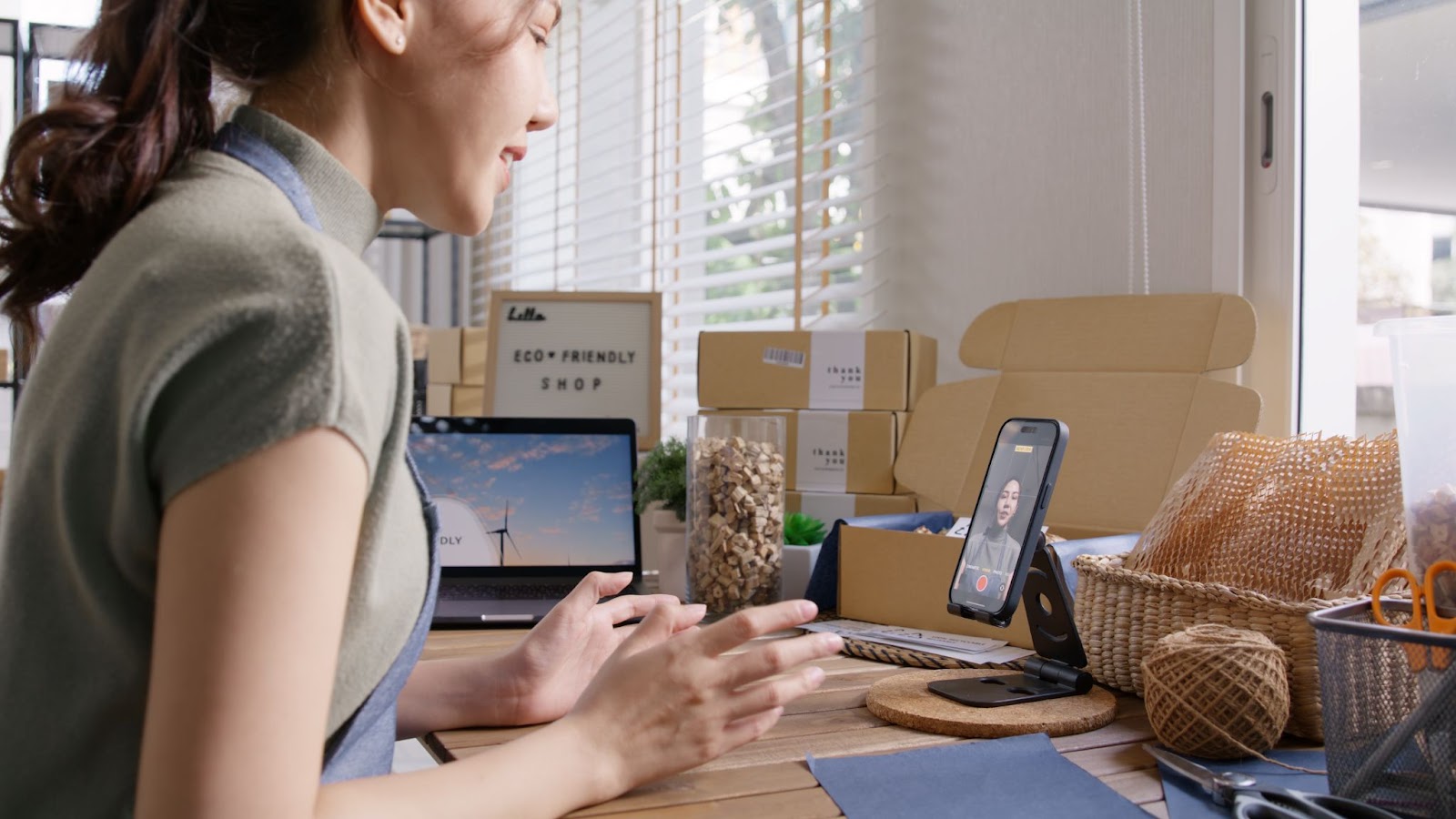
「どのアプリを使えばいいの?」という方のために、無料で使えて操作が簡単なおすすめ動画編集ツールを5つ紹介します。
スマホ向けおすすめアプリ3選
おすすめアプリ①:VLLO
動画編集が初めての方には、VLLOが特におすすめです。操作が直感的で分かりやすく、カット、テロップ、BGM追加、モザイク処理など必要な機能が揃っています。無料で使えて完成動画にロゴ(ウォーターマーク)が入らないのが最大の魅力です。
おすすめアプリ②:CapCut
リール動画を作るならCapCutが非常に人気です。豊富なテンプレートやエフェクトに加え、音声を自動で文字起こししてくれる「自動キャプション機能」がとにかく便利。BGMのビートに合わせて動画クリップを自動編集してくれる機能もあり、テロップ作成や編集の手間を大幅に削減できます。
おすすめアプリ③:Canva
デザインツール「Canva」にも、使いやすい動画編集機能があります。インスタの投稿用に最適化されたおしゃれなテンプレートが豊富で、アカウントのブランドイメージに合った統一感のある動画を手軽に作成できます。デザインに自信がない方でもプロ並みのクオリティを実現可能です。
PC向けおすすめソフト・ツール2選
おすすめソフト①:DaVinciResolve
本格的な編集をPCで行いたい方には、プロも愛用するDaVinciResolveがおすすめです。基本的な機能はすべて無料で利用可能で、特に映像の色を美しく調整するカラーグレーディング機能はプロレベルの品質です。
おすすめソフト②:Wave.video
ソフトのインストール不要で、ブラウザ上で使えるオンラインツールです。インスタに最適化されたテンプレートが多く、ドラッグ&ドロップの簡単操作で、マーケティング目的の動画を効率的に作成できます。チームでの共同編集にも向いています。
【ワンランク上へ】再生数を伸ばす!魅力的なインスタ動画を作成する5つのコツ
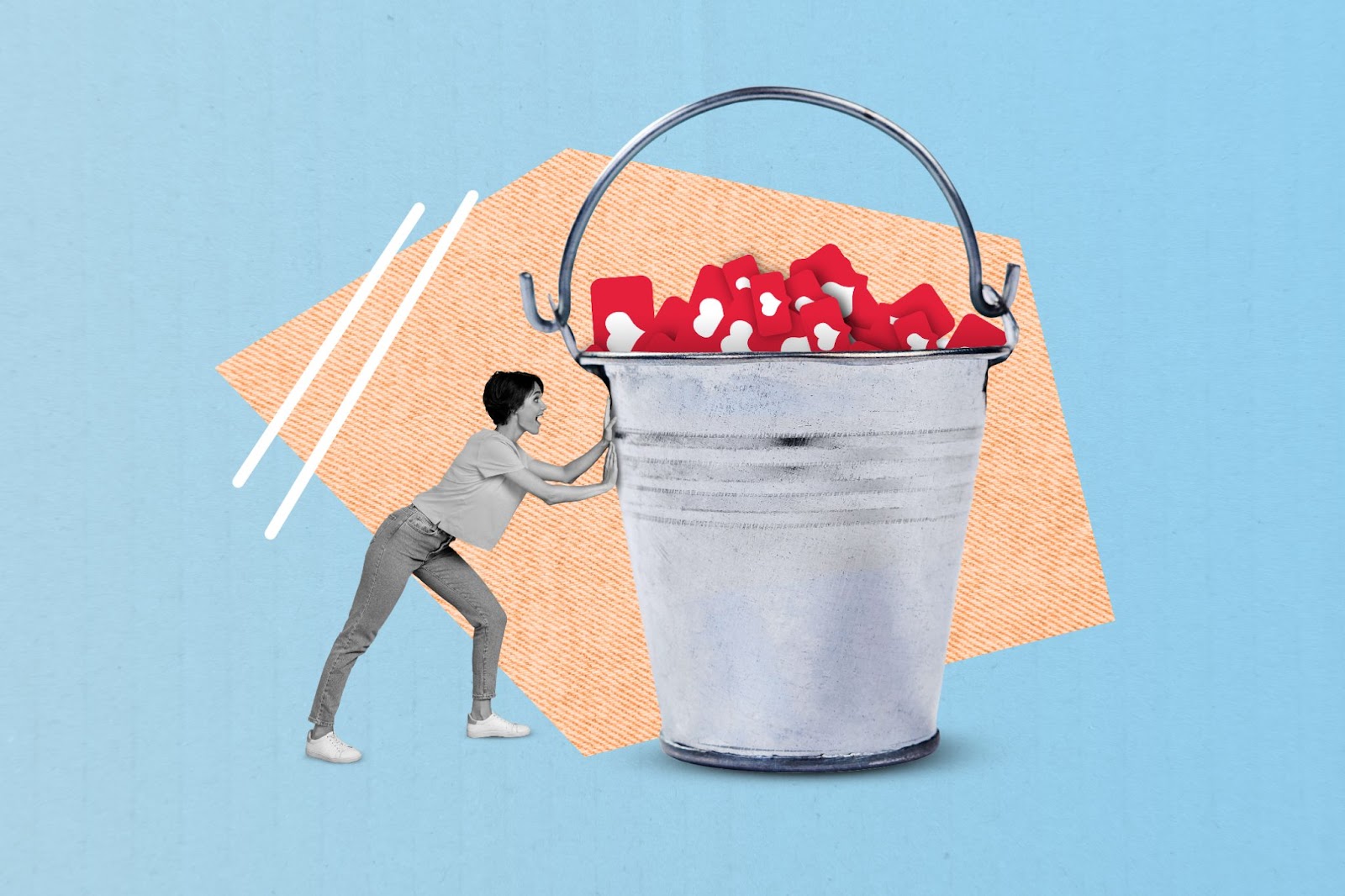
正しいサイズで投稿できるようになったら、次は再生数を伸ばす工夫です。多くの人に見てもらうための、すぐに実践できる5つのコツを紹介します。
コツ①:冒頭3秒で惹きつける「フック」を意識する
ユーザーはフィードを高速でスクロールしているため、「冒頭の3秒」で興味を引くことが非常に重要です。「え、本当?」「こんな簡単に?」といった問いかけや、最もインパクトのあるシーンを最初に見せるなど、視聴者の興味を引く「フック」を作りましょう。
コツ②:「無音視聴」を前提にテロップ・字幕を必ず入れる
多くのユーザーは音を出せない環境でインスタを利用しています。そのため、音声がなくても内容が伝わるようにテロップや字幕を入れるのは必須です。作業の流れをテロップで説明したり、感情を文字で伝えるだけでも、視聴者の理解が深まり、離脱を防ぐことができます。
コツ③:プロフィールや他投稿への「導線」を設計する
動画を「見てもらって終わり」にせず、次の行動につなげる「導線」を用意しましょう。動画の最後やキャプションで「詳細はプロフィールで」「他の投稿もチェック!」と誘導するだけで、プロフィールの閲覧数が増え、フォロワーの獲得や成果につながります。
コツ④:ハッシュタグを戦略的に活用する
ハッシュタグは、あなたの動画をまだ知らない潜在的なファンに届けるための重要なツールです。投稿に関連するキーワードを盛り込み、検索からの流入を狙いましょう。ビッグキーワードだけでなく、ミドル、スモールキーワードを組み合わせるのが効果的です。
ハッシュタグの最適な付け方や選び方については、以下の記事で詳しく解説しています。
コツ⑤:インサイトを見て改善を続ける
投稿しっぱなしにせず、必ず「インサイト」機能で結果を分析しましょう。「いいね」や「コメント」だけでなく、「保存数」や「プロフィールへのアクセス数」も重要な指標です。どんな動画の反応が良かったのかを分析し、次の動画制作に活かすことで、アカウントは着実に成長していきます。
インサイトの詳しい見方や活用法は、こちらの記事を参考にしてください。
バズる動画の作り方や集客のコツについては、こちらの記事でも詳しく解説しています。
まとめ

この記事ではインスタ動画のサイズに悩む方のために、推奨サイズや投稿できない原因、便利な編集アプリ、再生数を増やすためのコツまでを解説しました。
動画サイズは、見栄えだけでなくアカウントの成長を左右する重要な要素です。この記事で紹介したポイントを実践すれば、アカウントの魅力を最大限に伝える動画がきっと作れます。
さっそく次の投稿から試してみてください。
弊社「吉和の森」では、インスタを活用した集客サポートを行っています。一部上場企業や地方自治体向けのSNSコンサル実績も豊富です。
「横文字を使わない分かりやすい表現」でSNS初心者でもビジネスを成長させられるよう伴走します。
今なら30分の無料相談で、貴社に最適なアドバイスを提供しますので、まずはお気軽にお問い合わせください。

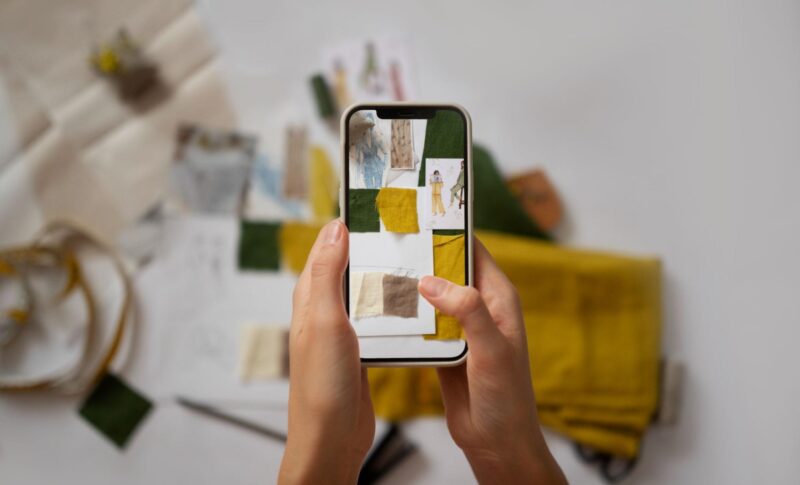






 株式会社 吉和の森
株式会社 吉和の森





